Hur man får Google Dokument att läsa dokument högt

Lyssna på Google Dokument med hjälp av Text-till-Tal (TTS) för att göra revisioner enklare och smidigare. Här är några effektiva metoder!
När du arbetar med andra är att dela filer något du kommer att göra förr eller senare. I de delade filerna måste du också lämna en kommentar till den andra personen för att hjälpa dem att slutföra filen eller förstå den bättre.
Men efter ett tag kanske den kommentaren som du lade till inte längre behövs. Så för att undvika förvirring kanske du vill ta bort dessa kommentarer. Den goda nyheten är att Google Dokument har alternativ som gör att du tillfälligt kan dölja kommentarerna eller helt och hållet ta bort dem.
Om du inte är säker på om du vill radera kommentarerna eller inte, kan du alltid dölja dem tills du är säker på vad du vill göra med dem. Ett alternativ är att ändra hur du visar filen. Du har förmodligen filen i förslags- eller redigeringsläge, och i det här läget kan du se varje enskild kommentar som filen har.
Men om du ändrar läget till Visa kommer alla kommentarer att döljas. För att göra detta, klicka på Visa > Läge > Visning .
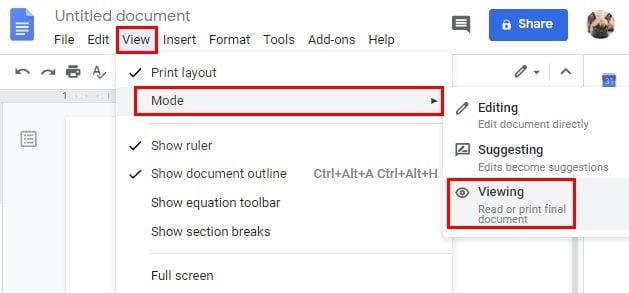
Dessutom, så länge du inte accepterar kommentaren, kommer den att synas. När du accepterar kommentaren genom att klicka på bockmarkeringen finns den inte längre i Visa. Om det bara finns för många kommentarer för att acceptera dem en efter en, kan du godkänna alla i grupp. Du kan göra detta genom att gå till Verktyg > Granska föreslagna ändringar och klicka på den blå knappen Acceptera alla.
Du kan också ta bort kommentaren genom att klicka på knappen Avvisa alla också. Men om du vill radera kommentaren utan att behöva acceptera den, klicka på de tre prickarna till höger om kommentaren och klicka på alternativet Ta bort.
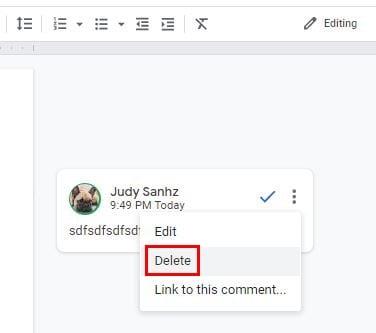
Kommunikation är avgörande när man arbetar med andra för att få saker gjorda. När dessa förslag inte längre är nödvändiga vet du att du kan räkna med några alternativ för att få dessa kommentarer att försvinna.
Lyssna på Google Dokument med hjälp av Text-till-Tal (TTS) för att göra revisioner enklare och smidigare. Här är några effektiva metoder!
Skapa professionella försättssidor i Google Dokument genom att använda förbyggda mallar eller skapa dem från grunden. Följ vår detaljerade steg-för-steg-guide för att optimera dina dokument.
Formateringsverktyg är en av Google Dokuments bästa tillgångar, och kanter är en av dem – de kan användas på en mängd olika sätt och kan se lika unika ut som
Även om Google Docs är ett fantastiskt verktyg för papper, rapporter och sådant arbete, är det inte allsmäktigt och behöver ibland lite hjälp för att få jobbet gjort.
När du arbetar med andra delar du filer är något du kommer att göra förr eller senare. I de delade filerna måste du också lämna den andra personen. Försöker du ta reda på hur man får ut kommentarerna från en Google Dokument-fil? Visa dig stegen med denna steg-för-steg handledning.
Om Google Dokument inte understryker felstavade ord åt dig har vi lösningen för dig här.
Jag har gormat på den här webbplatsen så många gånger om Google Docs, jag kommer att anta att du redan använder denna fantastiska svit med verktyg. Jag skriver den här bloggen
När du skriver en bok, ett papper eller en rapport är det viktigt att formatera det ordentligt. Ett exempel på bra formatering är en innehållsförteckning. Nu kan du skapa
Om du inte kan använda den upphöjda funktionen i Google Dokument, har vi en rad praktiska lösningar som hjälper dig att felsöka det här problemet.
I längre dokument är det nästan givet att dela upp text i kapitel eller avsnitt. I ett fysiskt dokument är det lätt att hoppa framåt eller bakåt – så är det inte
Lär dig hur du granskar historiken för ditt dokument i Google Dokument.
Dagarna när du drar fram din neongula highlighter för att rita pipiga linjer över dina anteckningar är förbi. Medan anteckningar och dokumentskrivning har varit
Anpassa bakgrundsfärgen i alla Google Dokument-dokument. Genom att ändra bakgrundsfärgen kan du lägga till din egen personliga touch.
För att hjälpa andra att bättre förstå vad ett objekt innehåller är det en bra idé att använda alternativ text. Alternativ text är en fras eller ett ord som kan läggas till. Denna handledning visar hur du lägger till alternativ text till en Google Dokument-fil.
Om du letar efter ett uppfriskande alternativ till det traditionella tangentbordet på skärmen, erbjuder Samsung Galaxy S23 Ultra en utmärkt lösning. Med
Vi visar hur du ändrar markeringsfärgen för text och textfält i Adobe Reader med denna steg-för-steg guide.
För många användare bryter 24H2-uppdateringen auto HDR. Denna guide förklarar hur du kan åtgärda detta problem.
Lär dig hur du löser ett vanligt problem där skärmen blinkar i webbläsaren Google Chrome.
Undrar du hur du integrerar ChatGPT i Microsoft Word? Denna guide visar dig exakt hur du gör det med ChatGPT för Word-tillägget i 3 enkla steg.
Om LastPass misslyckas med att ansluta till sina servrar, rensa den lokala cacheminnet, uppdatera lösenordshanteraren och inaktivera dina webbläsartillägg.
Microsoft Teams stöder för närvarande inte casting av dina möten och samtal till din TV på ett inbyggt sätt. Men du kan använda en skärmspeglingsapp.
Referenser kan göra ditt dokument mycket mer användarvänligt, organiserat och tillgängligt. Denna guide lär dig hur du skapar referenser i Word.
I den här tutoren visar vi hur du ändrar standardzoominställningen i Adobe Reader.
Upptäck hur man fixar OneDrive felkod 0x8004de88 så att du kan få din molnlagring igång igen.
![Ta reda på hur du gör försättssidor i Google Dokument [Enkla steg] Ta reda på hur du gör försättssidor i Google Dokument [Enkla steg]](https://blog.webtech360.com/resources3/images10/image-336-1008140654862.jpg)



















